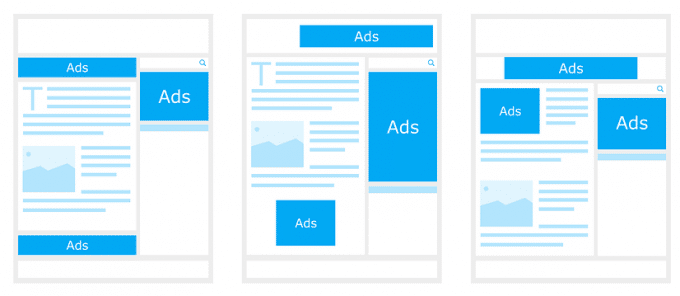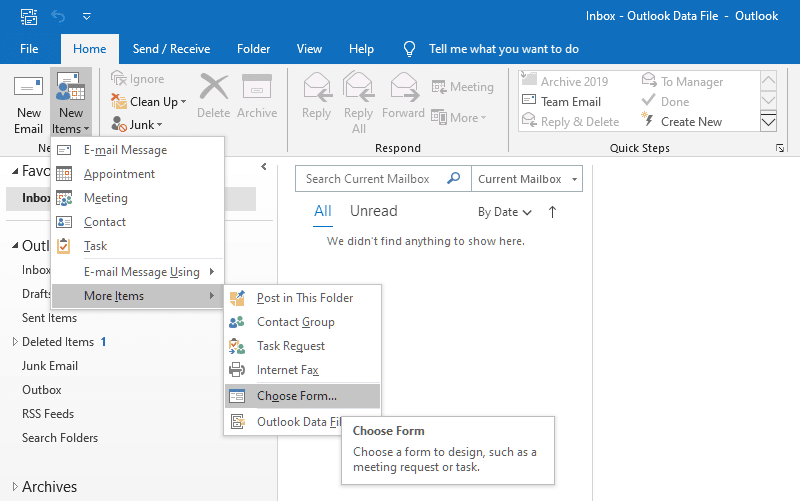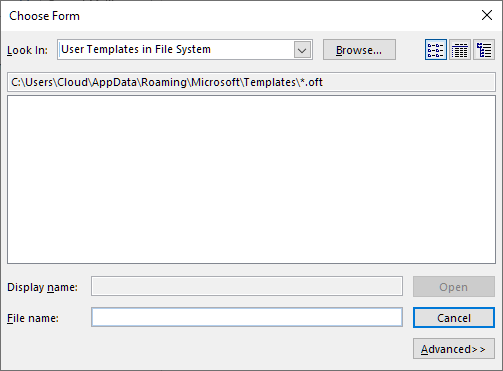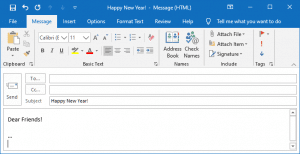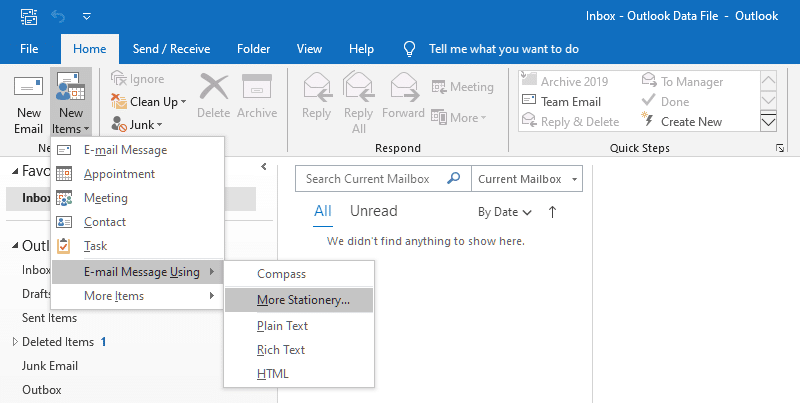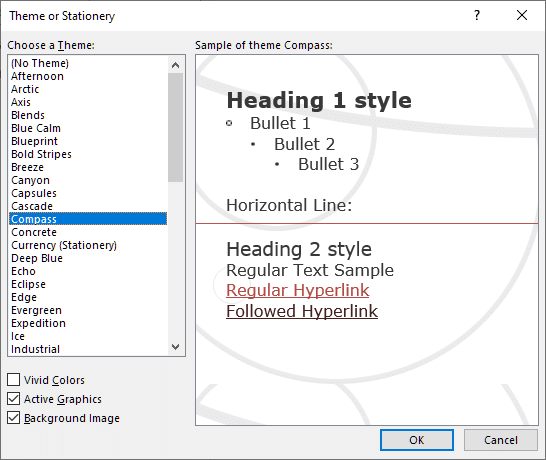Met dank aan Microsoft Outlook, veel mensen te redden van hun tijd. De enige voorwaarde is om effectief gebruik maken van de functies en mogelijkheden. Het werkt vrij eenvoudig: Voeg je contactgegevens toe aan het adres, en je krijgt de mogelijkheid om deze kaarten voor diverse doeleinden gebruiken. Men kan de automatische antwoorden uiteengezette, creëren vergaderingen, deelnemers uitnodigen, enz. Met name, men kan Maak een email-sjabloon in Outlook zodat om het te gebruiken in de toekomst, dus, tijd besparen.
Meest recente versies: Hoe kan ik een e-mail Template in Outlook aanmaken 2019 en 365
In het algemeen, het gemak van Outlook is dat de functies van eerdere versies in meer hedendaagse componisten worden gehouden. De veranderingen in het ontwerp, terwijl het principe blijft hetzelfde. Dus, om een e-mail template in Outlook 2019, kan men de volgende stappen te vervullen. Om dit sjabloon te gebruiken, Outlook openen, op het tabblad Huis, druk op Nieuwe items, klik dan op Meer items. In de lijst die daalt, vind Kies Form ... en klik erop.
Het dialoogvenster verschijnt, in het veld Kijk in, vind Gebruiker Templates in File System. Kies een noodzakelijke sjabloon en druk op Open.
Verschillende stappen om een e-mail Template in Outlook aanmaken 2003 - 2016 en 2019
In de Outlook 2003 pakket, evenals Outlook 2010 andere toekomstige versies, gaat als volgt:
- Start Outlook en klik op Huis ➙ Nieuwe e-mail.
- Vervolgens, het raam van een nieuwe e-mail zal pop-up.
- Hier, moet je het onderwerp en het lichaam van uw e-mail te typen.
- Als u van plan om deze sjabloon te sturen naar dezelfde adressen, is het ook mogelijk op het gebied van de ontvangers in te vullen.
- Wanneer uw e-mail wordt gecontroleerd en klaar, druk op Bestand ➙ Opslaan als.
- Na het benoemen van de template, druk op Opslaan.
In Outlook 2019 kunt u ook briefpapier gebruiken om de e-mail sjablonen. Voor dat gebruik Home-menu > Nieuwe items > E-mailbericht met behulp van… > meer Stationery…
Selecteer een van de beschikbare sjablonen en klik op OK om een creatie van de e-mail te starten…
Dan save e-mail als template die kan verder worden gebruikt (zie hierboven).
Hoe kan ik een e-mail Template in Outlook aanmaken 2007/2010 en Use It
In de vorige versies, de oprichting van een sjabloon niet significant verschilt. Afgezien van de kennis van hoe je een e-mail template in Outlook 2010 of 2007, het is niet minder belangrijk om te weten waar het is opgeslagen en hoe het te gebruiken.
- Een sjabloon kan worden opgeslagen als een vorm (.oft verlenging).
- Men kan templates besparen op een PC als bestanden (.msg verlenging). Na dubbelklikken op, een Outlook e-mail wordt geopend.
- Het is ook mogelijk om een sjabloon op te slaan in een mailbox of een gedeelde postbus of speld het aan een taakbalk.
Outlook e-mail sjabloon op te slaan
De eerste optie is een van de meest gebruikte. Hoe kan ik een e-mail template in Outlook 2013 en sla het op met de OFT-extensie? Dit is vrij eenvoudig. Nadat het bericht te typen, onderwerpen, en de ontvangers, overgaan tot Opslaan als ➙ selecteren Outlook-sjabloon (.vaak) in de keuzelijst ➙ Opslaan.
Om de sjabloon te gebruiken in de versie van de 2013 pakket: in het raam van nieuwe e-creatie, ga naar het tabblad Ontwikkelaar, en druk op Kies Form. De lijst zal drop-down, vind Gebruiker Templates in File System, en druk op. Hier, vindt u alle sjablonen die zijn gemaakt en opgeslagen zien. Dit zijn de stappen die moeten worden voldaan als u ook op zoek naar manieren over hoe je een e-mail template in Outlook 365.
Sjablonen zijn altijd tijdbesparende en handige, in elk programma. Outlook is geen uitzondering. Maak gebruik van de bovenstaande richtlijnen en breng je tijd zo effectief mogelijk.